很多朋友在CAD绘图时可能想把一条线上面的图层运用到其他多条线上,但是一个一个的修改图层又很繁琐,是不是有简单方法呢?下面就和大家分享一下CAD中“格式刷”的使用方法。
方法一:文章源自设计学徒自学网-https://www.sx1c.com/12869.html
1、首先,找到菜单栏中的“ 修改 ”按钮,在这里面找到其中的“ 特性匹配 ”,鼠标左击“ 特性匹配 ”发现鼠标由原来的形状变成一个小方块的样子。文章源自设计学徒自学网-https://www.sx1c.com/12869.html
2、然后,鼠标 左击源对象 ,即抓取源对象图层,之后你会发现鼠标图形由一个 小方块变成一个小刷子的样子 。文章源自设计学徒自学网-https://www.sx1c.com/12869.html
3、紧接着,用鼠标依次左击要修改的对象,最后,奇迹立马就会出现在你的面前喽!文章源自设计学徒自学网-https://www.sx1c.com/12869.html
方法二:文章源自设计学徒自学网-https://www.sx1c.com/12869.html
1、首先鼠标左键点击 选择源对象 ,即选中源对象中的图层。文章源自设计学徒自学网-https://www.sx1c.com/12869.html
2、然后,从工具栏或是在“ 修改 ”菜单中找到“ 特性匹配 ”按钮,鼠标左击“ 特性匹配 ”,看到鼠标图形直接变成一个小刷子的样子。文章源自设计学徒自学网-https://www.sx1c.com/12869.html
3、紧接着,用这个小刷子去“ 刷 ”你想要修改的对象,奇迹同样会出现在你的面前哦!文章源自设计学徒自学网-https://www.sx1c.com/12869.html
注意事项:文章源自设计学徒自学网-https://www.sx1c.com/12869.html
“特性匹配”命令可以在工具栏中直接点击,如果工具栏中没有的话可以到菜单栏中的“修改”菜单中找到。文章源自设计学徒自学网-https://www.sx1c.com/12869.html











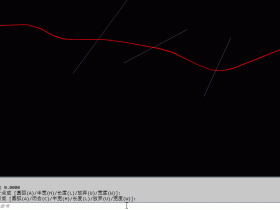

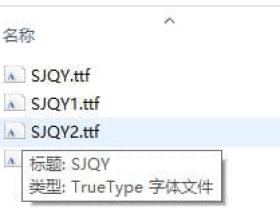

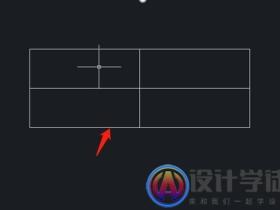
评论